Mungkin setiap pengguna mahu bekerja pada monitor yang dipaparkan dengan baik. Monitor mesti menyampaikan semua warna dan butiran imej dengan tepat dalam bayang-bayang dan dalam cahaya terang. Untuk menyediakan monitor anda dengan baik, anda perlu menggunakan alat khas perisian dan tolok metrik.
Adalah disyorkan untuk menggunakannya semasa menjalankan kerja profesional dengan warna warna.
Pantau program penentukuran daripada Samsung dan pengeluar lain
Kalibrator profesional tidak murah sama sekali. Hanya perkhidmatan komputer khusus yang mampu menggunakannya. Untuk pengguna biasa Lebih baik menggunakan program khas yang membolehkan anda melaraskan monitor dengan hanya satu penunjuk semula jadi di tangan, iaitu mata. Prinsip operasi program penentukuran monitor adalah menggunakan imej ujian tertentu yang anda boleh menyemak semua fungsi dan parameter penyesuai grafik. Operator hanya perlu memantau ketepatan dan ketepatan pelarasan.
Biasanya, fungsi boleh laras termasuk kontras, kecerahan dan gamma. Parameter gamma bertanggungjawab untuk tindak balas skrin kepada nilai yang ditetapkan untuk keamatan dan warna. Nilai pekali gamma diambil sebagai piawai dalam sistem operasi Windows ialah 2.2.
Mula menentukur monitor PC atau komputer riba anda
Sebelum anda mula menyediakan paparan, anda perlu menyediakan dengan betul tempat kerja. Pencahayaan luaran hendaklah berarah dan tetap. Cahaya tidak boleh memancar ke mata pengendali atau membuat silau pada skrin. Banyak perhatian diberikan kepada warna pencahayaan. Ramai pakar mengesyorkan menggunakan pendarfluor atau lampu biasa. Walaupun perkara kecil seperti latar belakang di belakang skrin harus dihiasi dengan warna yang menenangkan. Ini akan memastikan pencahayaan seragam dan juga memastikan neutral warna.
Ia adalah perlu untuk menentukur monitor komputer riba pada peranti yang dipanaskan dengan baik. Ini memungkinkan untuk menstabilkan parameter lampu latar. Menurut data penyelidikan, peranti mesti dihidupkan selama 0.5-1.5 jam sebelum penentukuran. Pelbagai pengubah suai yang bertanggungjawab untuk kontras dan kecerahan, serta penambah kualiti imej, mesti dimatikan.
Pakar menasihatkan pengguna untuk memberi perhatian kepada paparan yang menyokong matriks TN+Filem. Pada skrin ini, kualiti gambar bergantung pada sudut kecenderungan. Apabila menentukur monitor sedemikian, anda tidak boleh menukar sudut paparan. Jika tidak, semua percubaan anda untuk melaraskan monitor akan menjadi sia-sia. Malah perubahan kecil dalam sudut kecondongan mempunyai kesan yang kuat pada paparan imej ujian.
Proses persediaan
Di rumah, penentukuran monitor dijalankan menggunakan program khas. Prinsip operasi mereka adalah berdasarkan menukar tetapan imej mengikut keupayaan peralatan perisian dan memantau keupayaan. Hasil perubahan dikawal secara serentak oleh penampilan gambar ujian. Corak biasanya mempunyai rupa kekisi atau jaringan. Dengan membuat perubahan pada tetapan kontras, kecerahan dan gamma, pengguna cuba mencapai penggabungan lengkap kawasan imej dengan latar belakang umum.
Perlu diingat bahawa proses penentukuran untuk penglihatan manusia agak intensif buruh. Untuk menyediakan monitor anda dengan betul, anda perlu menghabiskan banyak masa di hadapan paparan. Pada masa ini, mata mungkin mendapat kesan "nyah fokus". Semasa proses penentukuran, pakar mengesyorkan agar mata anda berehat. Penglihatan manusia hanya boleh memberi penilaian subjektif pilihan tetapan. Oleh itu, penyediaan di rumah boleh menjadi sangat subjektif.
Kajian praktikal telah menunjukkan bahawa tindakan jahil dan tidak bertimbang rasa semasa persediaan sistem apabila menggunakan program penentukuran komputer peribadi dan monitor komputer riba boleh mengakibatkan kualiti paparan yang buruk. Oleh itu, untuk membuat tetapan, anda mesti mempunyai pemahaman penuh tentang sebab dan cara anda perlu membuat perubahan pada parameter paparan. Jika pengguna tidak mahir dalam tetapan, lebih baik biarkan tetapan kilang tidak berubah. Ini benar terutamanya untuk paparan yang mempunyai sejarah operasi yang baik. Seterusnya kita akan melihat yang paling banyak program popular dan aplikasi yang membolehkan anda menjalankan kerja berkualiti tinggi untuk menukar tetapan monitor.
1. Perisian Atrise LUTCurve
Menurut ramai pakar, program ini adalah yang terbaik untuk penentukuran monitor. Ia mempunyai pelbagai fungsi yang agak luas untuk menyesuaikan skrin. Untuk memanfaatkan sepenuhnya semua keupayaan produk perisian ini, adalah perlu untuk mengkaji secara terperinci arahan yang dibekalkan bersama produk perisian. Pemilik monitor dan komputer riba dengan matriks TN amat disyorkan untuk mengekalkan sudut tontonan tertentu pada monitor.
hidup halaman rumah Utiliti menerangkan secara terperinci semua parameter untuk mengatur tempat kerja, dan juga menyediakan peraturan untuk menetapkan warna dan profil sistem. Utiliti menyokong ruang warna sRGB. Gamma dan suhu warna dikekalkan pada 6500 K. Program ini juga boleh berfungsi dalam konfigurasi berbilang monitor. Ini memungkinkan untuk melaksanakan penalaan halus sebarang peranti.
Dalam kerjanya, program penentukuran memantau Atrise Perisian LUTCurve bergantung pada sensitiviti maksimum mata manusia kepada orang kelabu. Hampir semua gambar ujian dibuat dalam neutral skema warna. Program ini juga mempunyai kelemahan yang agak ketara: kekurangan sensor perkakasan. Tetapan program adalah berdasarkan tetapan kecerahan kilang, dipasang oleh pengilang dalam tetapan tetapan paparan. Kaedah ini selalunya memberikan hasil yang negatif.
Ini benar terutamanya untuk monitor lama yang tetapan kilangnya telah lama hilang. Kelebihan utiliti ini ialah keupayaan untuk melaraskan gamma pada semua 256 mata merentasi tiga elemen. Oleh itu, hanya pengguna yang sangat penyabar dan mempunyai banyak masa boleh mengkonfigurasi parameter pengendalian monitor. Kaedah ini juga dicirikan oleh persepsi subjektif.
2. Gamma Pantas Eberhard Werle
The perisian direka untuk menentukur warna monitor dan melaraskan gamma sistem dengan penunjuk 2.2. Program ini mempunyai set fungsi yang minimum. Untuk mendapatkan maklumat tentang menyediakan program, anda mesti menggunakan bahagian "Bantuan". Terdapat juga pautan kepada aplikasi yang diperlukan untuk program berfungsi. Imej teks dibuat dalam bentuk lajur mendatar. Penentukuran menggunakan prinsip untuk menentukan sejauh mana lajur ini bergabung latar belakang. Ia amat sukar pada mata apabila gambar memperoleh komponen warna daripada substrat RGB.
3. Ujian TFT 1.52
Aplikasi ini dilengkapi dengan set 12 gambar yang direka untuk membandingkan dan melaraskan paparan. Utiliti mengandungi data sampel yang direka untuk menguji geometri, ketepatan dan resolusi skrin. Terima kasih kepada kelabu dan warna, kecerunan tepu licin bulat dan linear, program ini membolehkan anda membandingkan kualiti penentukuran kecerahan, serta kualiti paparan halftone. Untuk memantau prestasi skrin LCD, Ujian TFT 1.52 mempunyai dua ujian terbina dalam yang membolehkan anda menentukan kelajuan tindak balas unsur paparan.
4. Ujian Pemantau Perisian PassMark
Utiliti penentukuran ini mengandungi 13 imej ujian. Kesemuanya direka untuk mengkonfigurasi kedua-dua LCD dan paparan ringkas. Gambar ujian sedemikian memberi peluang kepada profesional, menggunakan cara standard pantau, laraskan parameter gamma supaya butiran gambar yang dipaparkan mempunyai rupa yang betul dalam julat kecerahan yang cukup besar. Kelemahan utama permohonan ini terletak pada kekurangan alat untuk menyediakan peta LUT.
Semua perubahan dibuat hanya melalui menu standard pantau.
Menguji komponen skrin LCD untuk prestasi melibatkan paparan beberapa objek berbeza yang bergerak serentak pada kelajuan yang berbeza. Menurut pakar, kekerapan pergerakan objek ini tidak mencukupi untuk ujian.
Kesimpulan
Hari ini terdapat banyak program untuk menyediakan monitor. Setiap daripada mereka memerlukan pengguna mempunyai kemahiran dan kebolehan tertentu. Seperti yang telah dikatakan pada permulaan semakan, jika seseorang tidak tahu cara menggunakan alat utiliti penentukuran dengan betul, maka lebih baik meninggalkan tetapan kilang. Jika anda masih perlu melakukan pembetulan warna pada monitor lama, dan anda tidak tahu bagaimana untuk melakukan ini, maka lebih baik untuk mendapatkan bantuan daripada perkhidmatan khusus. Pakar kami boleh membantu anda menentukur paparan anda dengan selamat. Semua program penentukuran monitor yang diterangkan di atas sesuai untuk bekerja pada tahap profesional. Seorang pemula tidak mungkin dapat mengkonfigurasi paparan menggunakan produk perisian ini.
Atrise lutcurve ialah program yang direka untuk menentukur warna, kecerahan dan kontras monitor di rumah.
Pengguna tidak selalu memahami mengapa penentukuran monitor diperlukan. Pertama sekali, bagi mereka yang bekerja dengan gambar atau grafik lain, adalah penting warna dan butiran kelihatan sama pada semua monitor. Ini adalah sangat sukar untuk dicapai, kerana memantau pelbagai pengeluar dan juga model yang berbeza Pengilang yang sama mempunyai tetapan lalai yang berbeza.
Bagi mereka yang terlibat dalam fotografi di peringkat komersial, adalah penting untuk membeli gambar mereka, dan disebabkan fakta bahawa warna pelanggan tidak akan kelihatan sama dengan anda, karya itu mungkin tidak diterima. Program Atrise lutcurve disokong Versi Windows 2000, XP (x86 dan x64), Vista SP1 (x86 dan x64), Windows 7 (x86 dan x64) dan Windows 10 (x86 dan x64).
Pantau proses penentukuran dalam program Atrise lutcurve.
Arahan adalah berdasarkan versi program Atrise lutcurve 1.5.2.
Bersedia untuk menentukur monitor anda.
Sebelum memulakan penentukuran, anda harus membiarkannya berjalan selama kira-kira 20 minit. Ini akan membolehkan monitor memanaskan badan dan memaparkan imej sestabil mungkin. Mata anda tidak sepatutnya letih, jadi semasa monitor sedang memanaskan badan, anda harus memberi mata anda berehat.
Terdapat juga keperluan khas untuk pencahayaan tempat kerja.
- Windows tidak sepatutnya mencipta silau pada monitor.
- Sebelum memulakan persediaan, adalah dinasihatkan untuk mengelap paparan daripada habuk dan bahan cemar lain.
- Adalah dinasihatkan untuk menetapkan gambar desktop sebagai warna kelabu. Tema terang juga perlu ditinggalkan. Tema kelabu klasik adalah yang terbaik.
- Sebagai profil warna Dalam tetapan monitor, pilih RGB.
- Semua program pihak ketiga Tetapan warna monitor mesti dilumpuhkan atau tetapan ditetapkan semula kepada lalai.
- Apabila bekerja dengan monitor CRT, pilih gamma G=2.2, untuk paparan LCD G=1.8
Proses penentukuran mempunyai lima langkah.
Selepas setiap langkah, anda boleh kembali dan membuat pelarasan.
- Langkah tetapan titik hitam membolehkan anda melaraskan kecerahan monitor atau aras hitam jika anda mempunyai monitor khusus dengan tetapan lanjutan.
- Menetapkan titik putih membolehkan anda melaraskan kontras monitor.
- Gamma membolehkan anda melaraskan gamma.
- Pembetulan warna membolehkan anda memilih suhu warna monitor anda.
- Pelarasan lengkung membolehkan anda persediaan akhir kecerahan.
Mari lihat setiap langkah mengikut urutan.
Jom lancarkan Program Atrise lutcurve
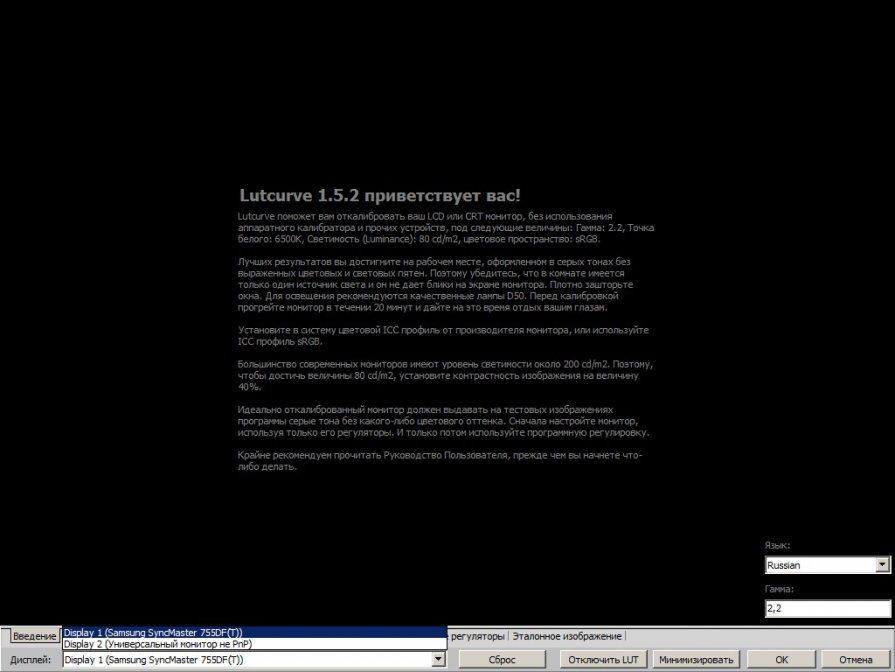
Panel bawah mengandungi satu siri tab yang menyediakan peralihan antara langkah penentukuran. Untuk akhirnya menilai semua pelarasan yang dibuat, semua pengawal selia terletak pada tab kedua terakhir. Akhir sekali, anda boleh menyemak kualiti pelarasan menggunakan imej rujukan. Program ini menyokong kerja dengan pelbagai monitor. Dalam tab lungsur, anda boleh memilih monitor yang anda mahu gunakan pada masa ini.
Menetapkan titik hitam.
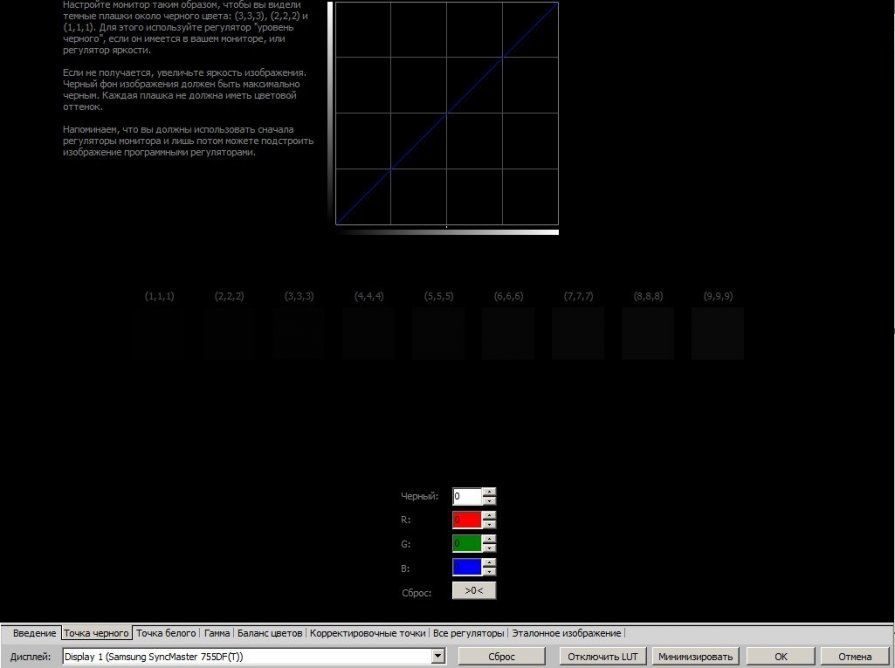
Langkah pelarasan titik hitam dibahagikan kepada dua langkah:
- Tetapan perkakasan dalam parameter monitor itu sendiri.
- Persediaan perisian.
Pertama sekali, kita perlu membuat kuasa dua (1,1,1), (2,2,2) dan (3,3,3) boleh dibezakan. Dalam kes ini, segi empat sama (1,1,1) hendaklah kekal pada had keterlihatan, dan latar belakang perlu dicuba untuk dikekalkan sehitam mungkin. Untuk mengkonfigurasi, gunakan menu monitor dan kawalan kecerahan. Jika ini tidak mencukupi untuk mendapatkan hasil yang memuaskan, kami menggunakan pengawal perisian dalam Atrise lutcurve.
Semua petak tidak boleh mengandungi sebarang campuran warna. Jika warna asing muncul, ia harus dikeluarkan menggunakan pengawal selia R, G, B.
Menetapkan titik putih

Sekarang kita perlu menyesuaikan kontras. Kami menggunakan parameter kontras dalam tetapan monitor. Petak (252,252,252), (253,253,253), (254,254,254) hendaklah boleh dibezakan. Kesemuanya tidak boleh mengandungi sebarang campuran warna asing.
Melaraskan gamma (gamma)
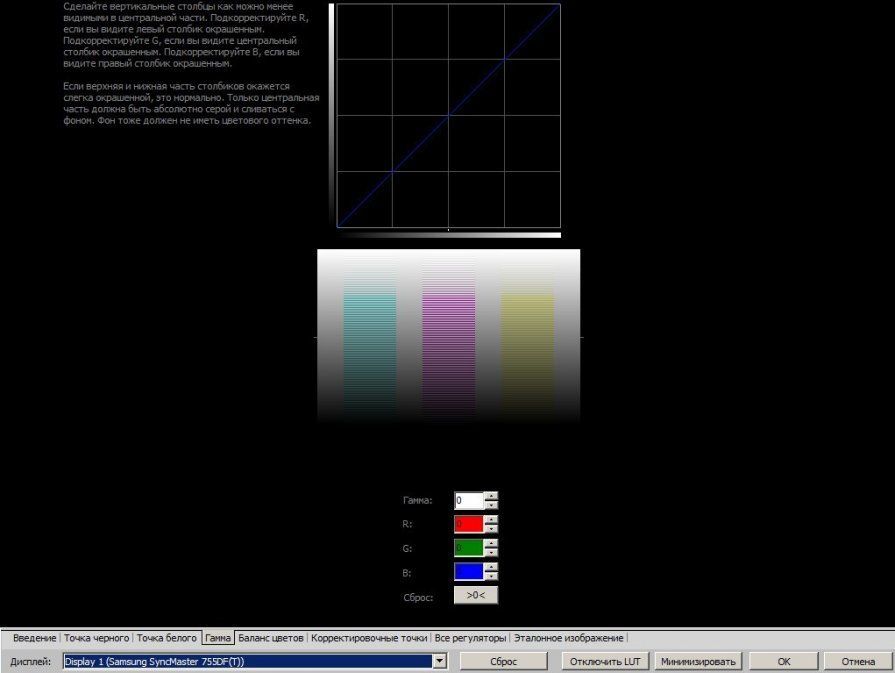
Dalam langkah ini, anda perlu melaraskan gamma supaya tiga lajur sedikit boleh dibezakan. Untuk mengkonfigurasi, gunakan parameter pertama Gamma. Bahagian atas dan bawah lajur boleh kekal berwarna cerah, tetapi bahagian tengah harus sebati dengan latar belakang sebanyak mungkin. Jika anda tidak boleh membuat kelabu tengah, kemudian laraskan parameter warna R, G, B.
Melaraskan keseimbangan warna (pembetulan warna)
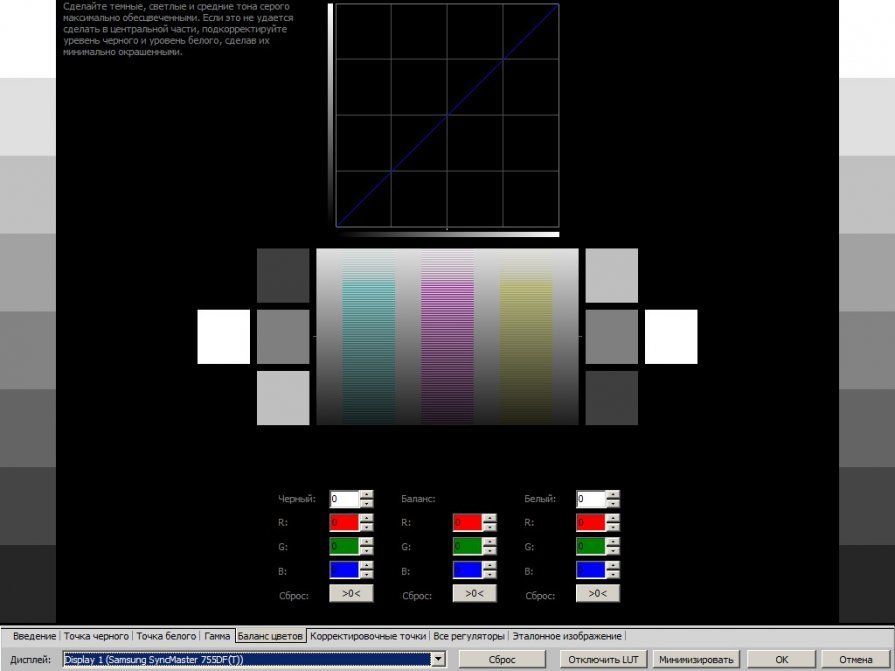
hidup di fasa ini anda perlu cuba membersihkan petak kelabu terang dan gelap daripada kekotoran warna lain. Jika anda membuat pelarasan kepada langkah ini, mereka telah berubah dalam yang sebelumnya, jadi anda perlu kembali dan mencapai keseimbangan antara semua langkah konfigurasi.
Pelarasan lengkung
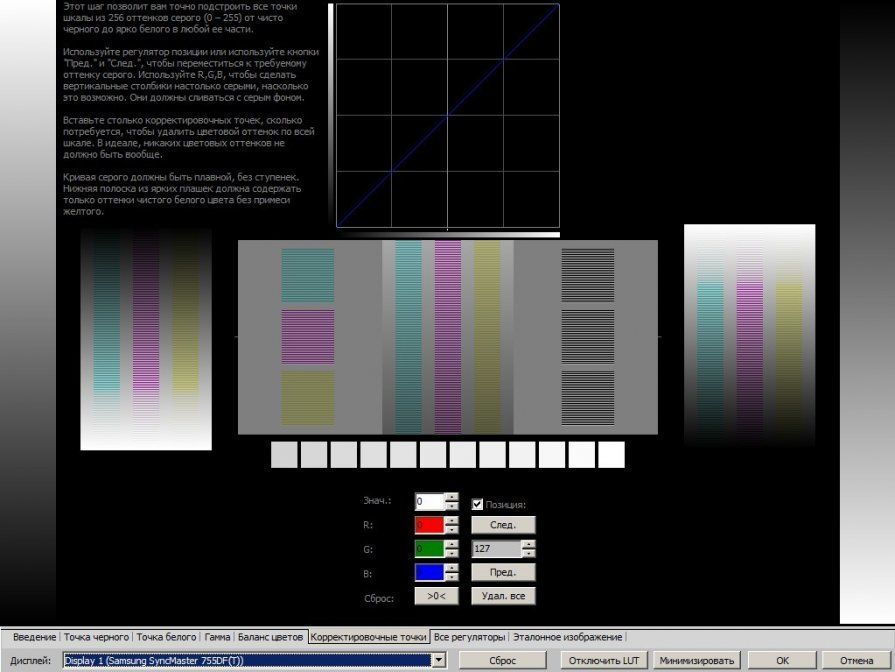
Dalam langkah ini anda boleh melaraskan lengkung kecerahan setiap warna. Sebaik-baiknya anda perlu capai ketiadaan sepenuhnya warna. Dalam amalan, ini sukar dicapai dan tidak tersedia pada mana-mana monitor. Anda mesti cuba untuk mendapatkan hasil yang terbaik. Untuk melaraskan, anda perlu mengalihkan titik di sepanjang lengkung. Dalam kes ini, kecerahan imej akan berubah daripada gelap kepada terang. Cuba laraskan warna supaya peralihan antara titik selancar mungkin.
Semua pengawal selia
Semua parameter dikumpul di sini. Kami boleh menilai tetapan yang telah kami buat dan melaraskannya jika perlu.
Imej rujukan
Di sini kita boleh melihat syot kilat yang mengandungi kombinasi warna yang paling biasa dan pelbagai butiran. Semua peralihan kecerunan hendaklah licin; warna kelabu, putih dan hitam tidak boleh mengandungi campuran warna lain.
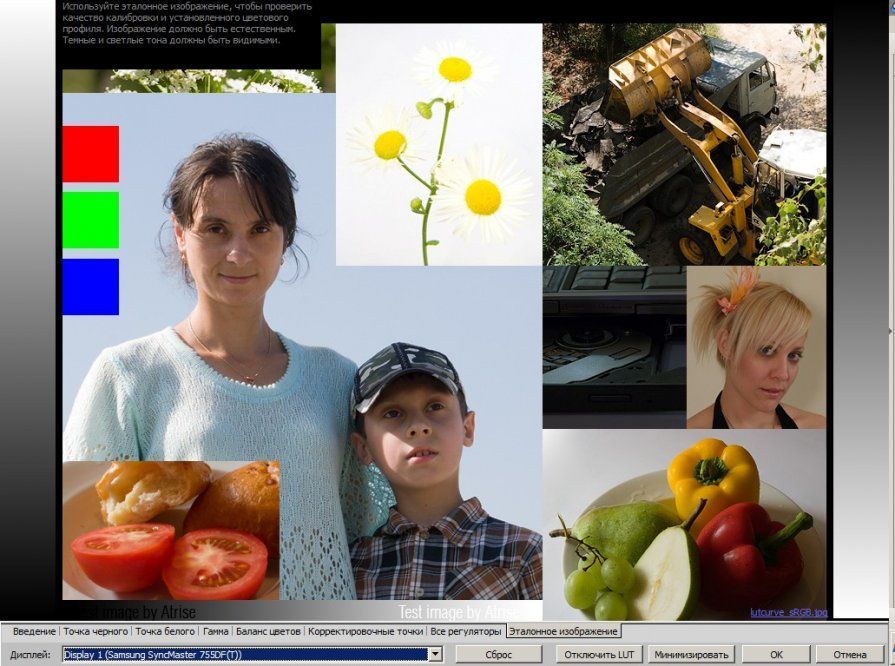
Jika hasilnya memuaskan, klik "Ok". Semua perubahan yang dibuat disimpan dan monitor terus berfungsi dengan mengambil kira tetapan yang dibuat.
Mata mudah menyesuaikan diri pelbagai kombinasi warna dan kecerahan, jadi apa yang mungkin menjadi kebiasaan bagi seseorang boleh menyebabkan perasaan bercampur-campur bagi yang lain, jadi peranti penentukuran perkakasan tidak boleh digantikan dengan program yang membenarkan pelarasan oleh mata, tetapi ini sekurang-kurangnya akan membawa imej yang dipaparkan lebih dekat kepada standard.
Untuk memastikan warna pada monitor anda dipaparkan mengikut cara pembangun tapak web, antara muka, skrin denyar, dsb. mahu mereka ditunjukkan, maka menentukur monitor adalah aktiviti yang baik untuk menghabiskan masa. Kaedah penentukuran yang paling primitif (dan percuma) menggunakan - Adobe Gamma (alat perisian untuk menentukur monitor CRT atau monitor LCD (aka LCD atau TFT) dengan IPS, PVA atau matriks MVA) disertakan dengan produk Adobe terkini. Anda juga boleh memuat turun Adobe Gamma secara berasingan secara percuma.
Walau bagaimanapun, untuk versi terkini Photoshop CS3 program ini tidak disertakan, mungkin disebabkan oleh penguasaan monitor LCD, yang mana program Adobe Gamma tidak dimaksudkan. Secara umum untuk monitor LCD dan terutamanya yang berasaskan TNT + matriks filem Lebih baik menggunakan perkakasan. Ia tidak disyorkan untuk menggunakan beberapa program penentukuran skrin pada masa yang sama (Adobe Gamma dan Colorific).
Penentukuran mempengaruhi keseluruhan julat warna monitor tertentu kerana banyak perubahan tetapan boleh disimpan profil ICC.
Pertama, anda perlu menjadikan latar belakang desktop anda berwarna kelabu. Memandangkan proses itu akan dilakukan "dengan mata", tiada apa yang boleh mengganggu atau mengalih perhatian. Adobe Gamma boleh didapati dengan mudah di sini:
Panel Mula pengurusan - Adobe Gamma
Semua gambar di bawah adalah dari program yang disertakan dengan Photoshop CS2 (9.0)
 Anda perlu memilih - langkah demi langkah atau satu demi satu panel biasa kami akan melakukan penentukuran. Dalam mod Langkah Demi Langkah pertama anda akan mendapat Kuantiti yang besar petunjuk
Anda perlu memilih - langkah demi langkah atau satu demi satu panel biasa kami akan melakukan penentukuran. Dalam mod Langkah Demi Langkah pertama anda akan mendapat Kuantiti yang besar petunjuk
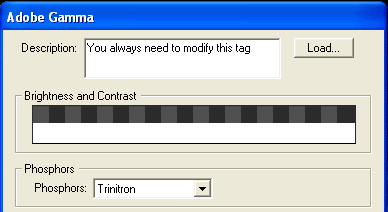
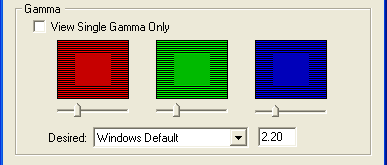

Klik butang Muat untuk memuatkan profil ICC asal untuk monitor anda. Simpan profil dengan nama yang mudah dicari kemudian.
Penunjuk Kecerahan dan Kontras akan membantu anda melaraskan kecerahan dan kontras dengan betul. Petak terang harus dibezakan antara yang gelap, dan jalur putih Bahagian bawah harus kekal cerah. Dalam tetingkap penentukuran Phosphors seterusnya, nyatakan jenis fosfor yang digunakan dalam monitor. Jika anda tidak mahu menyelongkar dokumentasi yang disertakan bersama monitor, pilih nilai Trinitron. Untuk monitor LCD, tinggalkan nilainya Adat.
Untuk memastikan padanan warna yang betul, gerakkan peluncur sehingga petak berpusat hampir tidak kelihatan. Ia akan menjadi lebih mudah jika anda julingkan sedikit mata anda semasa melakukan ini. Jika anda menetapkan ikon Lihat Tunggal Gamma Sahaja, hanya akan ada satu petak; kami juga melaraskan kecerahan dengan peluncur. Anda boleh melaraskannya sama ada dengan tiga petak berwarna atau dengan satu (Lihat Gamma Tunggal Sahaja), dalam kebanyakan kes pilihan kedua adalah lebih ringkas dan lebih mudah. Dalam pilihan yang Diingini, tentukan nilai gamma. Untuk Web dan penyediaan percetakan lebih baik daripada 1.8, hanya untuk Web 2.2
Fungsi Titik Putih menentukan nilai titik putih untuk monitor yang ditentukur. ukur akan memaparkan dialog untuk mengkonfigurasi ini (pilihan). Jika anda bekerja dengan Imej web atau nilai 5000*K untuk suhu warna dan 1.8 untuk gamma tidak sesuai untuk monitor, set 6500*K dan 2.2 masing-masing. Program lalai akan dikeluarkan tetapan yang sesuai dan jika anda ingin menyerahkan pilihan kepadanya maka letakkan Sama Seperti Perkakasan.


























